엑셀은 데이터 관리 및 분석을 위한 효율적인 도구로 잘 알려져 있습니다. 그중에서도 조건부 서식 기능은 사용자가 원하는 조건에 따라 셀의 서식을 자동으로 변경하여 시각적으로 정보를 강조하는 데 매우 유용합니다. 이번 포스팅에서는 엑셀의 조건부 서식을 활용하여 특정 텍스트를 강조하는 방법에 대해 자세히 알아보겠습니다.
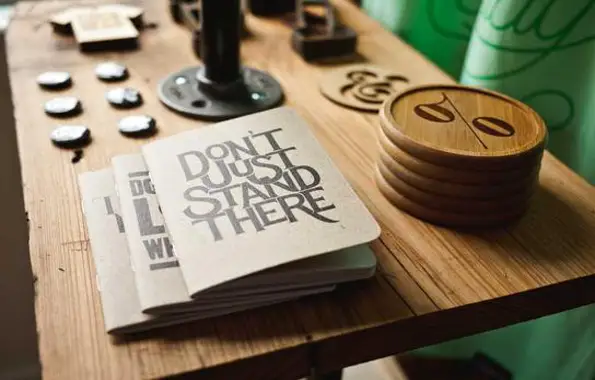
조건부 서식의 개념
조건부 서식은 특정 조건이 충족될 때 해당 셀의 스타일을 자동으로 변경하는 기능입니다. 예를 들어, 특정 숫자가 기준을 초과하거나 미달할 경우, 또는 특정 단어가 포함된 경우 배경색이나 글꼴 색상을 다르게 설정하여 한눈에 데이터의 중요성을 식별할 수 있도록 돕습니다. 이 기능을 활용하면 데이터 분석 작업에서 업무 효율성을 크게 향상시킬 수 있습니다.
조건부 서식 설정하기
조건부 서식을 적용하는 과정은 아래와 같이 진행됩니다:
- 조건부 서식을 적용하고자 하는 셀 범위를 선택합니다.
- Excel 상단 메뉴에서 ‘홈’ 탭을 클릭한 후, ‘조건부 서식’ 옵션을 선택합니다.
- 그다음 ‘셀 강조 규칙’ 메뉴 아래에서 ‘텍스트 포함’을 선택합니다.
- 조건부 서식을 적용할 특정 텍스트를 입력하고 서식을 설정한 후 확인을 클릭합니다.
이렇게 설정하면 지정한 텍스트가 포함된 모든 셀에 대해 자동으로 원하는 서식이 적용됩니다. 예를 들어, “완료”라는 텍스트가 포함된 셀의 배경색을 초록색으로 바꾸고 싶다면 해당 텍스트를 입력하고 초록색 배경을 선택하면 됩니다.
특정 텍스트 강조하기
조건부 서식을 사용하여 특정 단어가 포함된 셀을 쉽게 강조할 수 있습니다. 예를 들어, 매출 데이터에서 ‘상위’라는 단어가 포함된 경우 해당 셀을 강조하고 싶다면 아래의 단계를 따르시면 됩니다:
- 데이터가 있는 셀 범위를 선택합니다.
- ‘조건부 서식’ 메뉴를 클릭한 후, ‘셀 강조 규칙’을 선택합니다.
- ‘텍스트 포함’을 선택하고, 검색할 텍스트인 ‘상위’를 입력합니다.
- 서식 옵션에서 원하는 스타일을 선택하고 확인 버튼을 누릅니다.
이렇게 설정하면, 매출 데이터 내에서 ‘상위’라는 단어가 포함된 모든 셀은 즉각적으로 설정한 서식으로 강조됩니다. 이 방법은 특정 단어가 포함된 데이터를 시각적으로 쉽게 식별할 수 있게 해줍니다.
조건부 서식을 활용한 다양한 예시
조건부 서식은 다양한 방식으로 활용될 수 있습니다. 아래는 몇 가지 사례를 소개합니다:
- 성적 강조: 학생 성적 데이터에서 80점 이상인 셀을 빨간색으로 강조하여 우수한 성적을 시각적으로 구분할 수 있습니다.
- 판매 목표 초과: 판매 목표를 초과 달성한 부서의 금액을 다른 색상으로 강조하여 한눈에 확인할 수 있도록 설정할 수 있습니다.
- 특정 단어 강조: 고객 피드백에서 특정 단어가 포함된 셀을 강조하여 중요 리뷰를 빠르게 찾아낼 수 있도록 합니다.
피벗 테이블에서의 조건부 서식
피벗 테이블의 경우, 조건부 서식 적용 방법은 일반 데이터와 유사하나 몇 가지 유의사항이 있습니다. 피벗 테이블에서 특정 필드에 조건부 서식을 적용할 때는 그 필드의 데이터 계층 구조를 고려해야 합니다. 이때 서식이 상위 항목에 상속되지 않음을 명심해야 합니다. 예를 들어, 특정 팀의 판매 실적이 기준을 초과했을 경우 해당 팀의 실적을 강조하도록 설정할 수 있습니다.
빠른 분석 도구 사용하기
Excel에서 조건부 서식을 신속하게 적용하기 위해 ‘빠른 분석’ 도구를 사용할 수 있습니다. 데이터 범위를 선택한 후, ‘빠른 분석’ 버튼을 클릭하면 다양한 서식 옵션을 실시간으로 미리 보기가 가능합니다. 이 기능을 활용하면 조건부 서식을 더욱 쉽게 설정할 수 있습니다.

결론
엑셀의 조건부 서식 기능은 데이터의 가시성을 높여주는 강력한 도구입니다. 특정 텍스트를 강조함으로써 중요한 정보를 빠르게 파악하고, 데이터 분석 및 관리 효율성을 크게 향상시킬 수 있습니다. 이번 포스팅에서 소개한 방법들을 활용하여 여러분의 데이터를 보다 효과적으로 관리해보세요.
자주 묻는 질문 FAQ
엑셀의 조건부 서식은 무엇인가요?
조건부 서식은 특정 조건이 충족될 때 셀의 형식을 자동으로 바꾸는 기능입니다. 이 기능을 통해 데이터에 시각적인 강조를 주어, 중요한 정보를 보다 쉽게 식별할 수 있습니다.
특정 텍스트를 강조하는 방법은 무엇인가요?
특정 단어를 강조하려면, 먼저 적용할 셀 범위를 선택한 후 ‘조건부 서식’ 메뉴에서 ‘텍스트 포함’ 옵션을 활용하여 원하는 단어를 입력하고 서식을 설정하면 됩니다. 그러면 해당 텍스트가 있는 셀에 자동으로 지정된 서식이 적용됩니다.